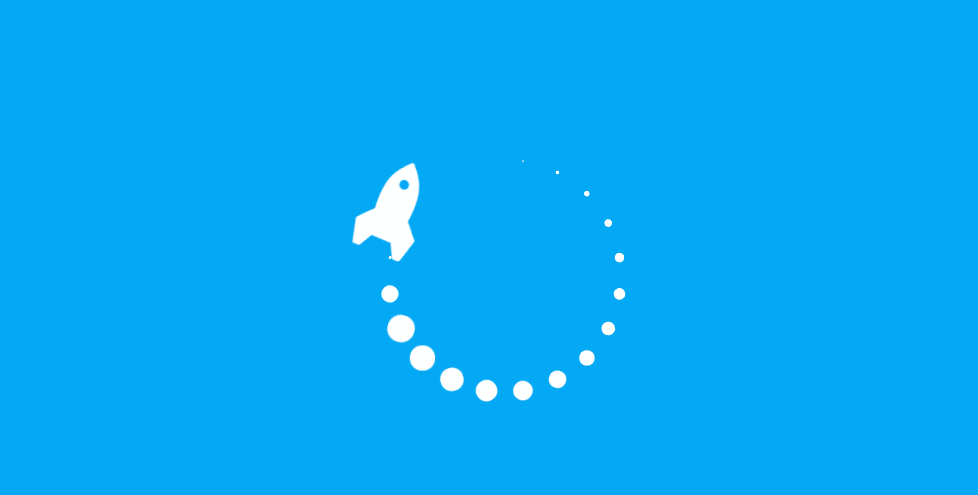
最近尝试在Linux系统上创建Vue项目,却遇到了一些问题。在尝试了多种设置和安装方法后,我终于成功了。在本文中,我将分享这个问题以及如何解决它的经验。
问题描述
我使用的是Ubuntu 18.04版本,刚开始安装了Node.js和npm包管理器。然后,我执行了以下命令安装Vue CLI:
npm install -g @vue/cli
当我尝试用以下命令创建一个新的Vue项目时:
vue create my-project
我却遇到了如下错误:
internal/modules/cjs/loader.js:583
throw err;
^
Error: Cannot find module "/usr/lib/node_modules/@vue/cli-service/bin/vue-cli-service.js"
at Function.Module._resolveFilename (internal/modules/cjs/loader.js:580:15)
at Function.Module._load (internal/modules/cjs/loader.js:506:25)
at Function.executeUserEntryPoint [as runMain] (internal/modules/run_main.js:49:12)
at internal/main/run_main_module.js:11:47 {
code: "MODULE_NOT_FOUND",
requireStack: []
}原因分析
这个错误的原因是由于@vue/cli-service模块无法找到。@vue/cli-service是Vue CLI的依赖模块之一,没有此模块,无法正常创建Vue项目。
解决方法
首先,我们需要卸载原来安装的Vue CLI,可以使用以下命令:
npm uninstall -g vue-cli npm uninstall -g @vue/cli
nvm(Node Version Manager)是一款可以在同一台计算机上安装并管理多个Node.js版本的工具。因为在Vue CLI的依赖模块中可能需要使用不同版本的Node.js,所以我们需要安装nvm。
使用以下命令来安装nvm:
curl -o- https://raw.githubusercontent.com/nvm-sh/nvm/v0.38.0/install.sh | bash
安装nvm后,我们可以使用nvm来安装不同版本的Node.js。在本例中,我们将安装最新版本的Node.js。
首先,使用以下命令列出已知的Node.js版本:
nvm ls-remote
然后,我们可以使用以下命令来安装最新版本的Node.js:
nvm install node
在安装完Node.js后,我们需要设置默认版本的Node.js。使用以下命令设置:
nvm alias default node
安装好Node.js后,我们可以重新安装Vue CLI:
npm install -g @vue/cli
现在我们可以创建一个新的Vue项目:
vue create my-project
现在应该可以正常创建Vue项目了。如果问题仍然存在,可以尝试重启终端或电脑,以保证相关环境变量的正确加载。
总结
在Linux中创建Vue项目需要明确依赖的Node.js版本,同时需要关注相关模块的路径和安装位置。如果遇到问题,可以尝试卸载和重新安装相关软件,或者查看相关错误提示信息来解决问题。通过这篇文章,希望能帮助那些在Linux环境下创建Vue项目遇到问题的开发者。
作者:PHPz
本篇文章给大家带来的内容是关于html中position有哪些用法?position的用法介绍,有一定的参考价值,有需要的朋友可以参考一下,...
在JavaScript中,类型转换是一个非常常见的操作。在类型转换过程中,JavaScript会将一个数据类型转换为另一个数据类型。在JavaSc...
css文件一般叫CSS外部样式表,扩展名为“.css”。当把CSS样式代码复制到一个文本文件中后,另存为“.css”文件,则它就是一个外...